- Apple iphone 5, 5s
- Apple iphone xr
- Huawei honor 9
- Huawei p30 быстро разряжается батарея: советы и рекомендации по увеличению времени автономной работы — huawei devices — huawei devices
- Huawei/honor заботится о безопасности пользователей (нет)
- Samsung galaxy s6 active
- Xiaomi mi 6x (mi a2)
- Из-за чего вздувается батарея телефона
- Как снизить энергопотребление на смартфоне huawei (honor) – h-helpers | supportzone | зона поддержки смартфонов huawei honor
- Узнайте больше о Huawei
Apple iphone 5, 5s
А теперь перейдём к устройствам компании Apple — как-никак, они первые начали производство гаджетов со встроенными аккумуляторными батареями. Для начала рассмотрим процесс замены аккумулятора на iPhone 5 или 5s — это довольно простые в разборке и ремонте модели (одни из последних таких). Для работы подготовим:
- отвёртку «звездочка» P2;
- крестообразную отвёртку 3 мм;
- гитарный медиатор;
- съёмник-присоску.
Крестообразной отвёрткой отворачиваем два винта, расположенных рядом с разъёмом Lightning.

Закрепляем присоску в нижней части экрана над кнопкой «Home».

Слегка оттягиваем присоску до образования щели между передней панелью и корпусом прибора. В щель вставляем медиатор и, слегка помогая присоской, проходим им по периметру смартфона, расширяя щель.

В процессе этого мы отожмём все защёлки и освободим переднюю панель. Теперь её можно приподнять. Не забываем, что она ещё связана с устройством шлейфом дисплея.

Откидываем лицевую панель под прямым углом к телефону, откручиваем три винта, обозначенных на фото ниже кружками. Эти винты крепят крышку, прикрывающую шлейфы дисплея, камеры из сенсорного стекла.

Важно! Для этой операции не используйте намагниченный инструмент, так как это может нарушить правильную работу компаса. Лучший вариант — отвёртка из прочного пластика или цветного металла.
Снимаем крышку, откинув её в сторону батареи, чтобы она вышла из зацепления с держателями на корпусе. Снимаем крышку, отключаем шлейфы, поддев верхние части разъёма медиатором.

Отворачиваем два винта, которые крепят защитную крышку разъёма подключения аккумулятора. Снимаем её.
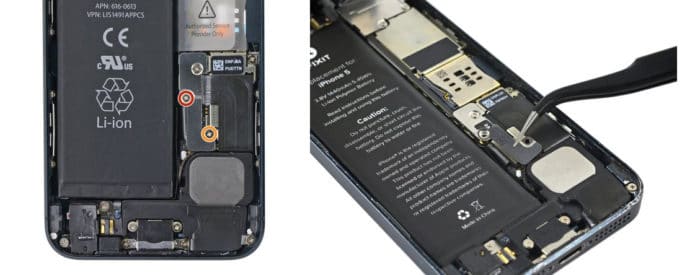
Под крышкой видим разъём шлейфа, подключающего аккумулятор к материнской плате. При помощи медиатора поддеваем его и отключаем шлейф.

Тянем несильно и длительно за специальный лепесток, пока батарея не отклеится от корпуса смартфона. Если язычок оборвался, используем для этих целей медиатор.

Устанавливаем на место изношенного новый аккумулятор, производим сборку устройства в обратной последовательности.
Apple iphone xr
И напоследок заменим батарею в ещё одном «яблочном» айфоне. Работа непростая, но при желании и терпении задача решаема. Для замены аккумулятора в Apple iPhone XR нам понадобятся:
- отвёртка крестообразная 1,5 мм;
- отвёртка P2 Pentalobe;
- отвёртка трёхточечная Y000;
- бытовой фен;
- медиатор гитарный;
- пинцет;
- присоска;
- канцелярский нож;
- клей для ремонта мобильных устройств;
- двусторонний тонкий скотч;
- герметизирующий клейкий материал.
Отключаем айфон, извлекаем сим-карту. Отвёрткой Pentalobe P2 отворачиваем два винта, расположенных на нижнем торце корпуса по бокам интерфейсного разъёма. Вытаскивая винты, следим за тем, чтобы уплотнительные шайбы не потерялись.

В течение минуты прогреваем нижнюю часть экрана в области кнопки «Home» феном. Устанавливаем присоску и слегка тянем за неё, чтобы между нижней частью лицевой панели и корпусом образовалась небольшая щель. Тянем очень осторожно, так как стекло дисплея очень хрупкое.

Откидываем лицевую панель под углом 90 градусов относительно корпуса, не забывая, что она соединена с материнской платой айфона шлейфами.

Отвёрткой Y000 отворачиваем три винта, которыми крепится металлическая накладка, расположенная под шлейфом дисплея. Саму накладку удаляем.

Под этой накладкой находим разъём шлейфа батареи. Отключаем шлейф, поддев верхнюю часть разъёма медиатором или любым другим подходящим инструментом.

Той же отвёрткой отворачиваем два винта, фиксирующих планку, которая прижимает разъёмы шлейфа дисплея. Планку удаляем.

При помощи медиатора отключаем шлейф, поддев верхние части обоих разъёмов.

Крестовой и Y000 отвёрткой отворачиваем пять винтов, прижимающих металлическую накладку, находящуюся рядом с фронтальной камерой. Накладку снимаем.

Важно! Винты имеют не только разные шлицы, но и разную длину и толщину. Выворачивая их, укладываем так, чтобы при сборке каждый вернулся на своё место.
Под накладкой находим разъём последнего шлейфа, не позволяющего снять переднюю панель. Отключаем шлейф, переднюю панель можно снять и убрать в сторону.

Рядом с модулем Taptic Engine находится металлический кронштейн, который крепится пятью винтами. Отворачиваем их, а раскладываем так, чтобы впоследствии они встали каждый на своё место — все они разнокалиберные. Приподнимаем кронштейн вместе с платой, под ним отключаем ещё один шлейф. Удаляем кронштейн с платой.

Под чёрной клейкой лентой находится разъём Taptic Engine — отклеиваем ленту и снимаем пластиковую накладку.

Выворачиваем из коннектора два винта и ещё три из корпуса динамика. Расположение винтов запоминаем.

Снимаем два металлических кронштейна и динамик. Последний вынимаем, покачивая из стороны в сторону, поскольку он посажен на герметик. Если мы хотим сохранить влагостойкость устройства, при сборке герметик обновляем.

Отворачиваем два винта, которые крепят модуль Taptic Engine, отключаем его шлейф. Модуль удаляем.

Под аккумулятором расположено 4 отрезка клейкой ленты, которой он приклеен к задней стенке — два снизу и два сверху элемента питания. У каждого отрезка есть ярлычок чёрного цвета, с помощью которого клейкую основу можно извлечь. Отклеиваем ярлыки пинцетом.

Беремся за ярлыки и медленно начинаем их тянуть, вытаскивая клейкую ленту из-под аккумулятора.

Полезно! При обрыве ярлыка или при чрезмерном растягивании клейкой ленты можно нагреть обратную сторону крышки смартфона для размягчения клея.
Как только клейкая лента будет удалена, аккумулятор легко снимется.

Счищаем остатки клеящего вещества в лотке, наклеиваем на его место кусочки двустороннего скотча. Устанавливаем новую батарею и собираем айфон в обратной последовательности, не забывая нанести свежий герметик в те места, где он был перед разборкой.
Вот мы и выяснили, что смартфон со встроенной батареей не является одноразовым гаджетом, а аккумулятор в нём можно заменить и без помощи специализированных мастерских — так сэкономим время и немалые деньги.
Huawei honor 9
Замена аккумулятора у смартфона этой модели достаточно сложна, поэтому за работу стоит браться, лишь хорошо подумав. Если мы решились, то готовим:
- крестообразную отвёртку 1,5 мм;
- пластиковый инструмент для вскрытия (тонкую пластиковую отвёртку);
- небольшой пластиковый шпатель;
- тонкий двусторонний скотч;
- бытовой фен;
- 2 медиатора;
- пинцет;
- клей для ремонта мобильных устройств;
- батарею на замену.
Отключаем устройство, вынимаем сим-карту вместе с лотком. В этом смартфоне нам нужно снять не переднюю панель, а заднюю стенку, которая посажена на клей. Но не стоит обольщаться — она тоже очень хрупкая, а клея производитель не жалеет. Феном с узким соплом прогреваем по периметру смартфона соединительный шов задней стенки с корпусом.

Пока шов горячий, вставляем между задней стенкой и корпусом медиатор, медленно отжимаем стенку, вставляем медиатор в образовавшуюся щель.

Оставляем первый медиатор на месте, рядом с ним вставляем второй. Прогревая феном шов, продвигаем его (медиатор) по периметру, расширяя щель. В это время первый инструмент не даёт встать стенке на место.

Когда пройдём весь периметр, заднюю стенку можно будет снять.

Заводим медиатор под чёрную защитную плёнку, отгибаем её.

Теперь крестообразной отвёрткой отворачиваем 9 винтов, на фото ниже обозначенных кружками.

Инструментом для вскрытия поддеваем рамку, снимаем её, пропустив сквозь щель в рамке защитную плёнку.

При помощи демонтажного инструмента отключаем аккумулятор от основной платы, поддев штекер разъёма шлейфа питания и отщелкнув его вверх. Тут возникает ещё одна проблема. Батарея приклеена практически к задней стенке дисплея. Потянуть — значит, сломать дисплей.

Поддеваем батарею шпателем, пытаемся вытащить из гнезда. Делаем всё не спеша — со временем аккумулятор отойдёт от размягчённого теплом клея, и его можно будет достать.

Счищаем остатки клея, наносим на его место тонкий двусторонний скотч, устанавливаем аккумулятор и собираем смартфон. Проверяем работоспособность, только после этого приклеиваем заднюю стенку.
Huawei p30 быстро разряжается батарея: советы и рекомендации по увеличению времени автономной работы — huawei devices — huawei devices
Мобильные гаджеты Хуавей работают на базе Android, при неправильном использовании расход батареи может только увеличиваться. В работа системы есть скрытые алгоритмы и может запускаться некоторые приложения в автоматическом режиме. Основными причинами быстрого разряда батареи можно считать две:
Хардверная — это значит аккумулятор перестал работать из-за того, что он износился, также главной причиной является перебой в работе контроллера отвечающего за контроль заряда;
Программная — сбои может вызвать системные обновления с багами, приложения, которые не подходят под модель Вашего девайса.
Рассмотрим ключевые причины быстрого расхода батареи.
Яркость подсветки
Продлить время работы аккумуляторной батареи после зарядки можно уменьшив яркость подсветки экрана. Некоторые пользователи включают яркость дисплея на полную мощность, что сильно влияет на время работы. Технологии развиваются, и в новых девайсах Huawei ставят Amoled экраны, что делает возможным держать яркость на минимуме. Начиная с версии Android 5.0 выше, регулировка подсветки происходит через шторку.
Неоптимизированные приложения
Проблема с уровнем заряда может появиться после установки нового приложения. При разработке программисты не всегда учитывают совместимость со всеми моделями мобильных гаджетов. Приложение может зависать и тормозить работу гаджета, что легко обнаружить по нагреванию в области процессора. Большинство приложении работают в режиме автозапуска, из-за чего гаджет приходится постоянно заряжать. Как посмотреть расход батареи на приложения:
открываем главное меню и переходим в раздел «Настройки»;
пролистываем вниз и находим «Батарея»;
открываем и смотрим список запущенных приложении.
В открывшемся списке будет указан расход заряда за неделю, изучаем и удаляем ненужные программы или отключаем.
Вирусы
Вирусы — одна из главных причин в сбоях работы аккумуляторной батареи. Принцип работы ПО обусловлен безостановочной передачей данных разработчику софта. Хакеры хорошо маскируют такие приложения под разного рода игры и сервисы Гугла. Решением ситуации будет простая установка антивируса, если проблема есть, то сканирование на вирус поможет решить проблему.
Нестабильная версия прошивок
Как и любая компания, Хуавей следит за актуальностью системы регулярно выпуская обновления прошивки в том числе и ее безопасности. Случаются моменты, когда обновление вместо новых и полезных функций приводит к возникновению некоторых неполадок со стороны контроллера заряда. Причина может быть во внедренных вирусах, которые позволяют отслеживать действия и воруют пароли. Перед установкой прошивки лучше подождать несколько дней и посидеть на форумах, посмотреть отзывы.
Неполадки с контроллером питания
Контроллер заряда может выйти из строя, что приведет к проблемам с батареей. Главная причина неполадок — перебой напряжения из-за некачественного сетевого адаптера. В случае появления сбоя на материнскую плату передаются недостоверные данные и заряд не показывается точно. Также, аккумулятор может не расходовать весь заряд, но писать. что девайс уже сел. В таком случае решением проблемы будет полная замена контроллера в сервисном центре, или самостоятельная калибровка.
Активировано много беспроводных модулей
Находясь в режиме ожидания или просто лежа на столе мобильный гаджет выполняет кучу операции, которые приводят к быстрому разряду батареи. Постоянный мониторинг подключения к WiFI садит мобильный гаджет в 5 раз быстрее, чем работа в авиа режиме. Выход простой — просто отключать ненужные функции, если подключение идет через мобильную сеть, то беспроводная отключается.
Неверно отображается заряд
Неправильное отображение количества заряда — это неправильная калибровки устройства. Что нужно сделать:
разряжаем аккумуляторную батарею на 100%, чтобы гаджет не включался;
вынимаем батарею на 10 и более минут, для моделей с литым аккумулятором просто оставляем как есть и не трогаем какое-то время;
ставим на зарядку ровно на 8 часов — ключевой фактор;
снимаем с зарядки и вынимаем батарею на 10 минут;
ставим назад и включаем.
Действия самые простые, но правильная последовательность приведет к точной калибровке, которая может продлить работу гаджета.
Износ батареи
Физический износ батареи — это неизбежный процесс бесперебойного пользования. С каждым годом емкость уменьшается на 5-10% от изначального объема. Рекомендуемый срок работы — 3 годам, после нужно менять на новый аккумулятор или покупать новый гаджет.
Дисбаланс
Случаются моменты, когда родного объема батареи не хватает для правильной работы самого мобильного гаджета. Такие случаи можно найти в некоторых моделях Хуавей. Справится с ситуацией поможет покупка внешнего Pоwer Bаnk.
Запущенные датчики
Множество одновременно работающих датчиков приводят к тому, что гаджет приходится часто ставить на зарядку. Отслеживание местоположения и автономная работа приложений, все это приводит к тому, что процессор постоянно работает и нагревается.
Фоновый обмен данными в интернете
Часто, причиной быстрой разрядки становятся приложения работающие в автоматическом режиме:
открываем главное меню и заходим в «Настройки»;
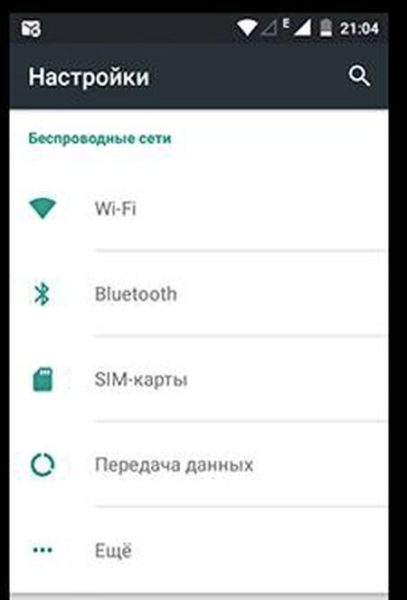
пролистываем вниз, переходим «Устройства» — «Приложения»;
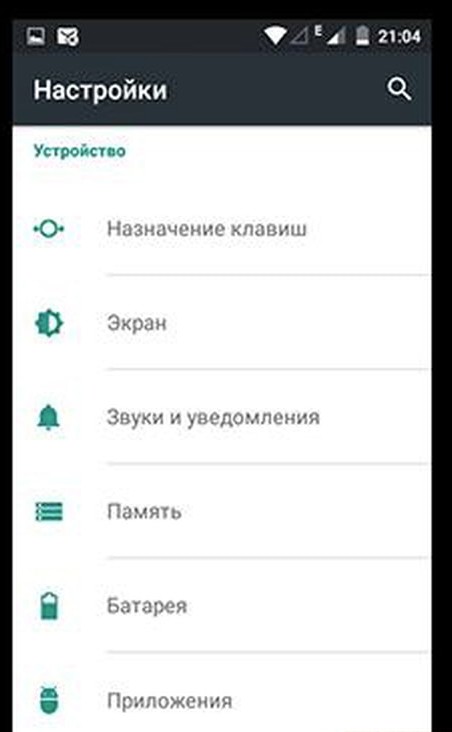
свайпаем вправо и открывается раздел «Работающие»;
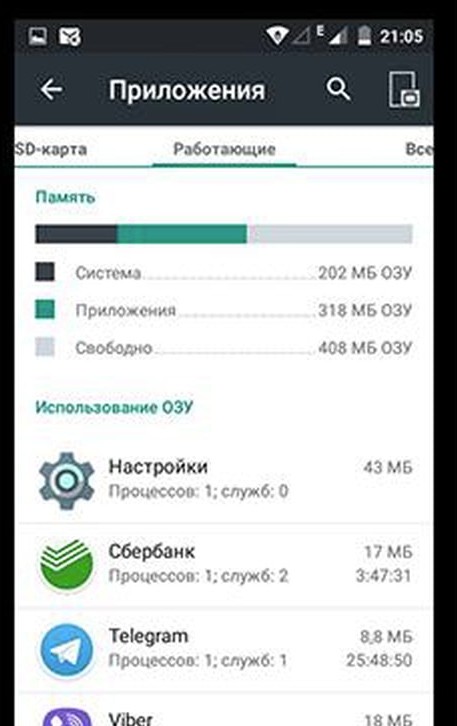
в графе «использование ОЗУ» будут показаны все приложения, которые работают.
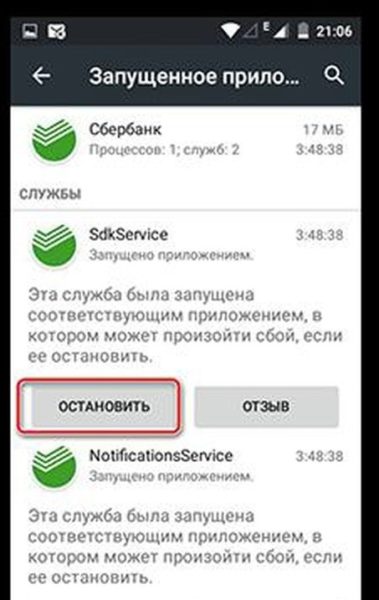
Просматриваем список и закрываем ненужные, этим образом нагрузка на батарею и оперативную память уменьшится.
Виджеты основного экрана
Виджет — это удобные макрос функций, которые позволяют видеть всю нужную информацию на главном экране. Выглядит довольно красиво, но постоянная синхронизация с сервером разряжает батарею. Для увеличения времени работы батареи, ненужные функции лучше отключить.
Удаление ненужных программ
Большинство приложений работают в фоновом режиме, создавая нагрузку на процессор и оперативку. Жесткое решение проблемы будет удаление всех утилит работающих через интернет. Для просмотра списка программ надо зайти в «Приложения» или скачать Cleаn Master. Программа поможет очищать ОЗУ и внутреннюю файловую память.
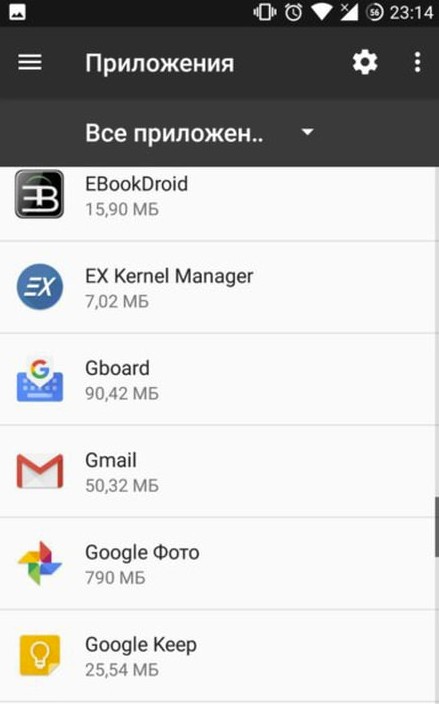
Режим полета
Авиарежим дает возможность сэкономить заряд в тех местах, где сигнал сотового оператора не стабильных. На поиски частоты затрачивается много энергии. Включить режим можно свайпнув вниз и нажать на изображение в виде самолетика.
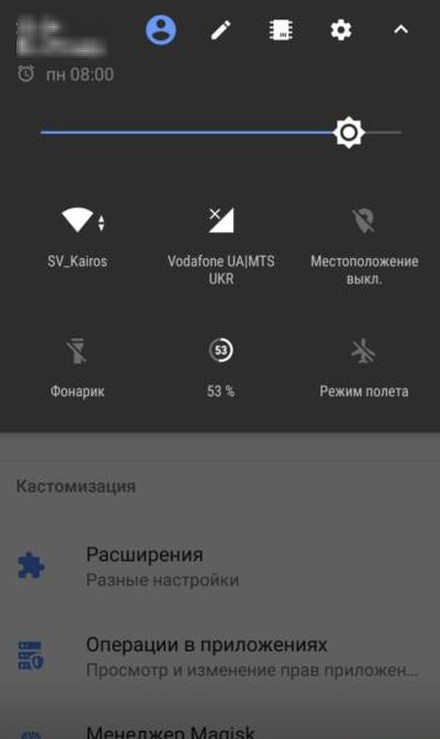
В случае, когда в меню шторки нет такого ярлыка:
заходим «Настройки» — открываем «Беспроводные сети»;
включаем ползунком вправо возле надписи «Режим полета».
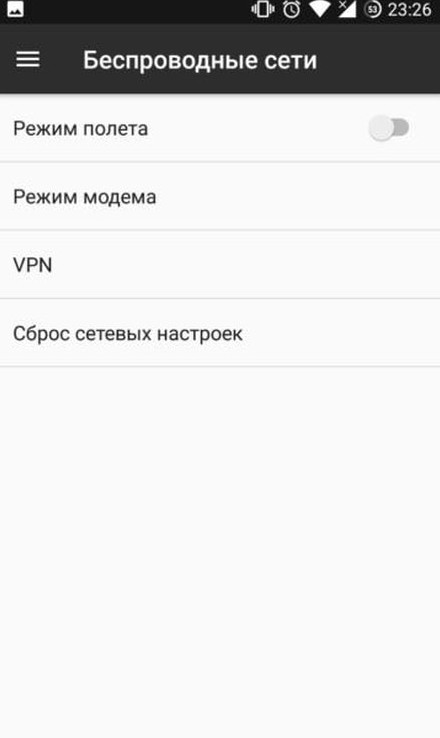
Выключаем передачу информации и GPS
Передача мобильных данных, в частности высокоскоростная передача 4G, тоже тратит заряд уменьшая время использования. Отключив данную функцию, время работы увеличится минимум на 60 минут. Также отлично садит батарею GPS навигация. В случаях, когда использование карт не требуется, лучше их отключить:
через меню идем в «Настройки»;
открываем графу «Местоположения» и нажимаем на активные три точки;
из выпавшего меню выбираем «Поиск», все активные ползунки просто выключаем.
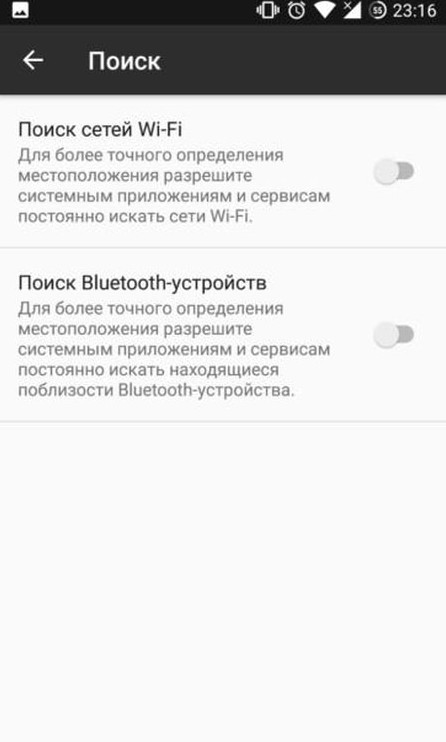
Функция энергосбережения
Опция энергосбережения дает возможность продлить время работы батареи путем отключения ненужных функций. Включив режим на 15% заряда, Вы перейдете в темную тему, отключится анимация и снизится нагрузка на центральный процессор. Найти параметр можно через Настройки или свайпнув вниз по экрану, где будет символ батареи.
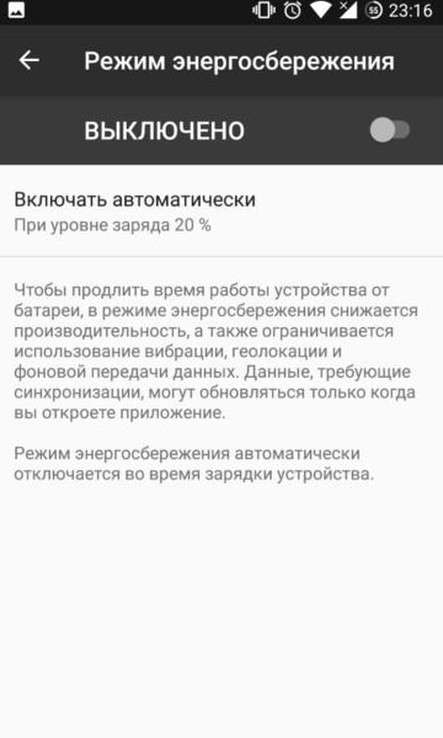
Убираем живые обои
Живые обои — это динамичное изображение, отрывок из клипа или фильма, который представлен в виде анимации. Для продления времени работы батареи лучше заменить на статичную картинку.
Включаем темный фон экрана
Amolеd и Olеd-экраны требуют больше энергии, чем другие виды. Причиной в том, что все светлые цвета нуждаются в дополнительной подсветке, поэтому светлая тема будет сильнее просаживать заряд, чем темная. Технология заключается в том, что все оттенки холодных цветов не нужно подсвечивать, поэтому черная или синяя темы будут предпочтительнее.
Время отключения дисплея
Дисплей пребывающий в постоянно включённом режиме в несколько раз сокращает работу батарею. Сохранить объем можно через уменьшение интервала активности:
через меню заходим в «Настройки»;
открываем пункт «Экран» и выбираем нужный Вам временной интервал.
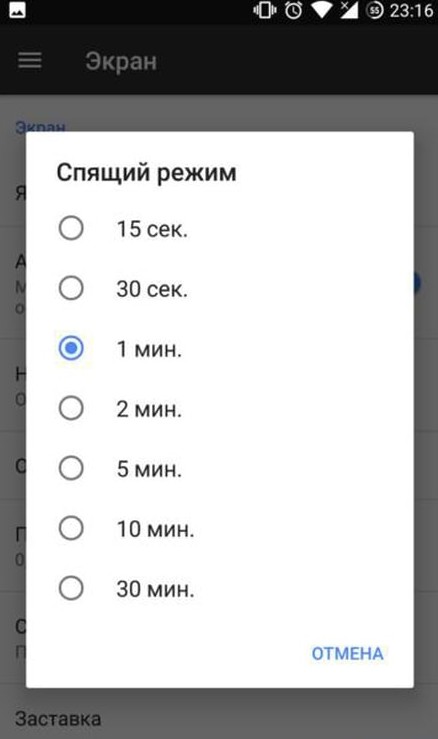
Выключаем виброзвонок
Вибровызов помогает услышать звонок, когда мелодия тихая. Вибромотор, нуждается в постоянной подпитке электричеством, чем и влияет на батарею:
открываем «Настройки» — «Звук»;
заходим в «Другие звуки»;
убираем галочку возле «Вибровызов».
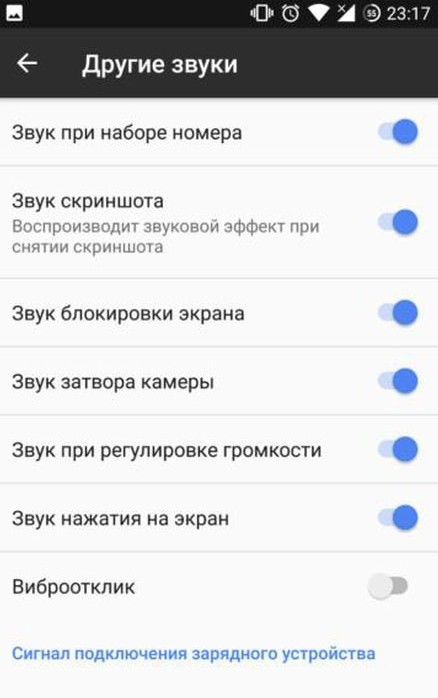
Девайс должен быть прохладным
Нагревание — это показатель сильной нагрузки на процессор. Правильная эксплуатация заключается в недопущении нагревания мобильного гаджета. Нельзя оставлять девайс под солнцем или на батарее, все это влияет на работу аккумулятора. Приложение, которое помогает следить за внутренней температурой — AIDA 64.
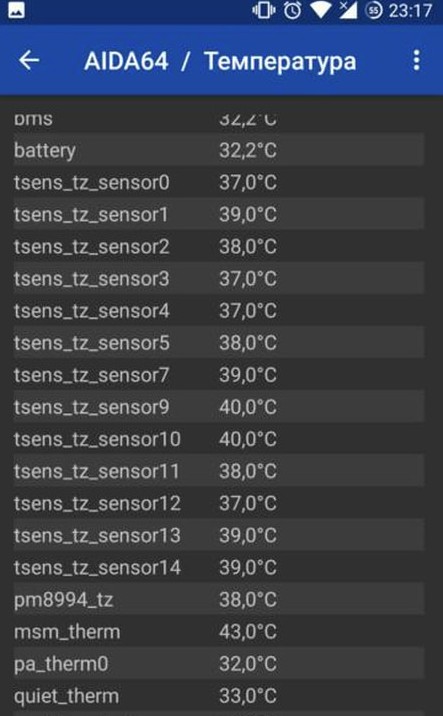
Заряд аккумулятора должен быть в периоде 30%-90%
Оптимальным зарядом для длительной работы батареи — это промежуток 30-90%. В интернете ходит много споров на эту тему, так как большинство пользователей рекомендуют в обязательном порядке заряжать мобильный гаджет полностью. Минусом полной зарядки является то, что гаджет полностью заряжается за несколько часов, а потом стоит подключенный к сети до самого утра, что тоже негативно влияет на батарею.
Заводские настройки
В случае, если все эти методы не помогли, то выполняем полный откат мобильного гаджета до заводских настроек. Операцию можно проводить не выключая гаджет, для этого заходим в Настройки и открываем «Восстановление и сброс», и подтверждаем выполнение команды.
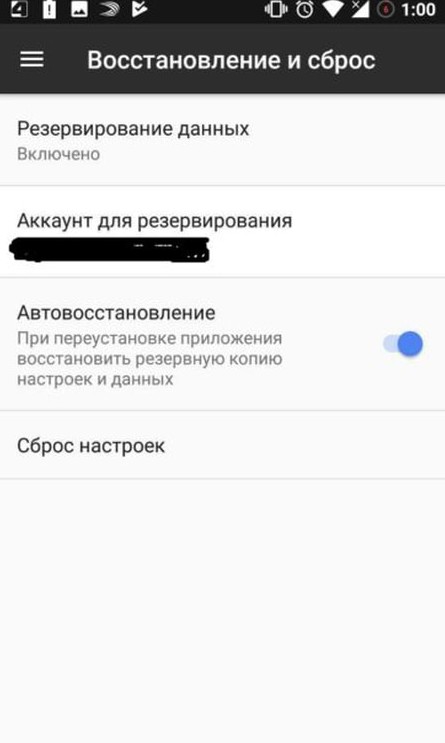
Проводим калибровку аккумулятора по советам Goоgle
Goоgle знает все, даже как увеличить время работы аккумуляторной батареи. Процесс очень простой, для этого нужно придерживаться инструкции:
разряжаем батарею и подключаем к сети на 8 часов;
снимаем с зарядки, выключаем и заряжаем еще 60 минут;
включаем и используем 2-3 часа, потом опять ставим заряжаться 60 минут.
Пользуемся только оригинальной зарядкой
Каждая аккумуляторная батарея рассчитан на определенную мощность зарядного девайса. Используя не оригинальную зарядку можно спалить батарею или, как минимум, не зарядить гаджет вовсе.
Huawei/honor заботится о безопасности пользователей (нет)
Доброго времени суток дамы и господа!
Решил поделиться с вами своим опытом заботы компании HUAWEI/HONOR о безопасности своих клиентов/пользователей смартфонов компании.
Купили мы жене, если мне не изменяет память, в 2021 году смартфон HONOR 9 Premium (мятного цвета и аж на 256 мб). И счастью жены не было предела.
А дальше все было, как в сказке…Работал аппарат исправно, терпел все тяготы и лишения, которые возникают практически у любого смартфона при жизни в одной квартире с маленьким ребенком. Вообщем жил смартфон, не тужил, да вдруг приболел. Аккурат в самый разгар пандемии короновирусной, прямо в конце первой недели самоизоляции, тогда ещё диковинной…. Неееет, не короновирус коварный товарища нашего вывел из строя. Отклеилась задняя крышка у смартфонушки, просвечиваться стали его косточки….
Посовещались мы с женой, да решили лечить друга верного. И решили мы обратиться за помощью не к золото рыбке, не к коньку горбунку, не к джинам заморским, а к дракону восточному в китайской медицине сведущему….И имя ему: Официальный сервис HUAWEI в Москве 🙂
А дальше не в сказке сказать, а аудиозаписью надо было бы продолжить, да только кто ж знал, что у HUAWEI такие «френдли анд кеарли» сотрудники 🙂
Позвонили мы в оф. сервис. Нас успокоили, что все починят даже в период самоизоляции. Сказали, что бесплатно приедет курьер, заберёт смартфон, отвезёт в сервис, с нами согласуют ремонт и его стоимость, и после ремонта курьер бесплатно привезёт все обратно. Ну классно же!!! Мы только рады!!!
А потом у нас спросили, что не так со смартфоном. Мы ответили, что крышка задняя отклеилась, надо приклеить, дело то не хитрое. И тут понеслось….
Оказалось, что отклеивающаяся задняя крышка-это подозрение на вдувающийся аккумулятор, а смартфоны с такой проблемой курьер не возит. Мы спросили, что же нам делать, на что нам ответили, что компетентные в таких ситуациях спецы свяжутся с нами…. Сначала смску прислали, а потом и позвонил нам все-таки специалист Дмитрий….
А дальше диалог примерно такой «я»-я, «х»-специалист хуавей:
Х: Добрый день. Я Дмитрий, специалист хуавей. Курьер не повезёт ваш смартфон, потому что перевозка и хранение смартфона со вздувшийся батареей не безопасно. Могут пострадать другие посылки и люди. Привозите ваш смартфон сами после завершения ограничений, связанных с короновирусом.
Я: Окей. Вы на себя не хотите брать риски. Но мне же тоже не безопасно его хранить и перевозить. Какие я должен предпринять меры его хранения в период самоизоляции? Может надо позвонить в соответствующие службы? Выбросить же его тоже не безопасно.
Х:Звоните куда хотите, это ваше право. Телефон выключите, не включайте в сеть и поместите в контейнер из огнестойких материалов О_о.
Я:Так где же я такой контейнер возьму? У вас не продают? Может курьер отдельно с контейнером приедет? За отдельную плату отвезёт смарт отдельно от других грузов?
Х: нет, такого у нас нет. Понимаем ваше беспокойство о вашей безопасности, но наш курьер ваш смарт не повезет. Все доброго.
Вот как-то так… Какой контейнер. Где я его возьму? Как смарт им везти? Жена всегда отстаивала хуавей, смотрела с высока на другие бренды… А теперь вот больше хуавей не захотела….
Звонили в оф. поддержку Самсунга, Элла, Сони… Везде сказали, что в подобной ситуации готовы забрать смарт… В Эппле сказали, что их курьеры не бояться возить такие смарты 🙂 А в Сони предложили прислать мастера на дом, сразу поремонтировать…. Т.е. хоть какие-то варианты решения…. Удачи хуавей с таким сервисом… Вот так компания Хуавей даёт урок того, как четко и быстро просрать своего ярого фаната….
Но нет худа без добра, давно жене предлагал смарт сменить, а она не хотела… А теперь, не смотря на былую не любовь, осваивает новый iPhone XR и нарадоваться не может…
Спасибо за внимание. Уже поздновато, завтра добавлю фотки смарта и смски скрин… Специально для кричащих про пруфы 🙂 Ну а кому будет мало, увольте, я просто поделился ситуацией и не ищу возмездия 🙂
Samsung galaxy s6 active
Для замены аккумулятора нам понадобятся:
- крестообразная отвёртка 1,5 мм;
- пластиковый инструмент для вскрытия (тонкая пластиковая отвёртка);
- присоска;
- тонкий двусторонний скотч;
- бытовой фен;
- пинцет;
- клей для ремонта мобильных устройств (на худой конец — «Момент» или аналогичный);
- батарея на замену.
Выключаем смартфон, вынимаем сим-карту, снимаем защитный экран, если он есть. Феном прогреваем боковые поверхности устройства, немного захватывая переднюю панель. На фото ниже места прогрева отмечены красным. Наша задача — прогреть шов между корпусом смартфона и лицевой панелью.

Устанавливаем присоску в нижнюю часть экрана, начинаем очень медленно и осторожно её тянуть, пока между корпусом смартфона и нижней частью лицевой панели не появится щель. Тянем очень осторожно и несильно, чтобы не сломать дисплей. Если не поддаётся, не снимая присоску, ещё раз прогреваем шов по периметру смартфона.

В образовавшуюся щель вставляем пластиковую отвёртку, проходим ею по периметру, потихоньку отклеивая панель от корпуса. На этом этапе присоской практически не работаем, чтобы не переломить экран. При необходимости периодически прогреваем шов в том месте, где работаем отвёрткой.

После того как панель полностью отклеилась, отгибаем её вверх. Снимаем наклейку, закрывающую разъём шлейфа. Пластиковой отвёрткой зацепляем шлейф, поддев его вверх, извлекаем из разъёма. Теперь переднюю панель можно снять полностью и отложить в сторону.

Крестовой отвёрткой отворачиваем 16 винтов крепления внутренней рамки. На фото ниже они отмечены кружками.

Отключаем батарею, поддев штекер разъёма. На фото ниже он отмечен зелёной стрелкой. Пальцами отжимаем края корпуса, чтобы защёлки, фиксирующие внутреннюю рамку по периметру, открылись. Теперь рамку вместе с батареей можно снять.
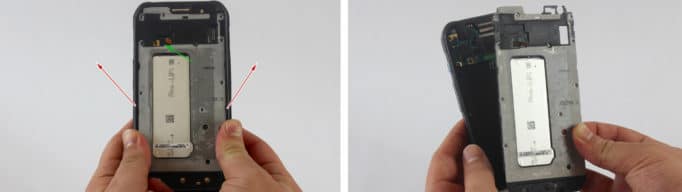
Переворачиваем рамку и всё той же пластиковой отвёрткой пытаемся вынуть аккумулятор. Если он не поддаётся, то разогреваем заднюю часть рамки феном, чтобы размягчить клей. При этом греем только рамку, но не батарею.

Теперь нам осталось нанести тонкий двусторонний скотч по периметру рамки в те места, где ранее был нанесён клей (клей счищаем), установить новый аккумулятор, собрать смартфон и вклеить переднюю панель на место.
Xiaomi mi 6x (mi a2)
Для замены аккумулятора в этом смартфоне нам понадобятся:
- крестообразная отвёртка 1,5 мм;
- отвёртка P2 Pentalobe;
- гитарный медиатор;
- присоска;
- тонкий двухсторонний скотч;
- бытовой фен;
- пинцет;
- батарея на замену.
Выключаем смартфон, извлекаем из него сим-карту, расположенную в выдвижном лотке. Отвёрткой Pentalobe отворачиваем два винта, заметные на торцевой части корпуса рядом с гнездом для зарядки.

Устанавливаем присоску на нижнюю часть экрана, потихоньку оттягиваем её, чтобы между лицевой панелью и корпусом образовалась небольшая щель. В эту щель вставляем медиатор, проходим им по периметру прибора, постепенно отщёлкивая пластмассовые фиксаторы и увеличивая щель.

Откидываем лицевую панель, не забывая, что дисплей панели подключен к основной плате шлейфом.

Крестовой отвёрткой отворачиваем три винта крепления металлической планки, прижимающей разъёмы шлейфов дисплея и самой батареи.

Аккуратно разъединяем разъёмы двух шлейфов, поддев их любым пластиковым инструментом с тонким плоским лезвием или тем же медиатором.

Теперь лицевую панель можно снять. Снимаем, откладываем в сторону. Она нам пока не нужна.

В нижней части устройства находится плата, которая не даёт вытащить аккумулятор. Её нужно снять. Для этого отворачиваем два винта крепления скобы. Скобу удаляем.

Отворачиваем ещё три винта, снимаем крышку, прикрывающую плату.

Пинцетом отключаем антенный кабель, потянув его вверх. Отворачиваем ещё один винт, фиксирующий плату.

Аккуратно отгибаем плату в сторону аккумулятора, отключаем шлейф, снимаем плату.

Находим на нижней части батареи два приклеенных к ней прямоугольных ярлычка. Ножом отклеиваем их — это кончики двустороннего скотча, которым батарея крепится к задней крышке смартфона. Слегка подогреваем заднюю крышку, чтобы разогреть клейкий слой, тянем за ярлычки по направлению стрелок.

Если ярлычки оборвались, то просто поддеваем нижнюю часть батареи пальцами, отклеиваем и вынимаем из гаджета.

На место снятой клейкой ленты наклеиваем кусочки двустороннего скотча, устанавливаем новую батарею. Производим сборку устройства.
Из-за чего вздувается батарея телефона
Итак, почему вздуваются аккумуляторы? Причем вздуваются даже с виду абсолютно исправные батареи. Стоит отметить, что любой аккумулятор накапливает и отдает энергию благодаря химическому процессу, при этом нередко не одного, а целого ряда.
При правильной работе батарейки процессы эти происходят без газовыделения (имеются в виду герметичные батареи), но при их нарушении могут начаться проблемы. Поскольку батарея герметична, выделяющиеся газы просто раздувают корпус аккумулятора, даже могут разорвать его.

Из-за чего это происходит? Основные причины вздутия аккумулятора следующие:
- Заводской брак устройства (батареи).
Причем брак как самого питающего элемента, так и встроенного в батарею контроллера. В первом случае по той или иной причине нарушаются и изменяются химические процессы, скажем, ввиду внутреннего замыкания или напротив обрыва. Во втором бракованный контроллер нарушает режимы заряда-разряда и буквально принудительно выводит питающий элемент из строя (тот же обрыв, замыкание, перегрев ввиду быстрого заряда или перезаряда и пр.). - Падение телефона.
Вероятность повреждения аккумулятора при падении телефона невелика, но всякое бывает. Если гаджет упал «удачно», то батарее может сильно не поздоровиться, в то время как сам телефон отделается лишь легким испугом. - Быстрый разряд.
Основная причина — длительная эксплуатация гаджета «на всю катушку» — с десятком открытых приложений, включенных беспроводных каналов, сверху работающий навигатор и просмотр видео. В результате мобильное устройство потребляет много энергии, а большой и длительный разрядный ток может повредить внутреннюю структуру питающего элемента. - Глубокий разряд и перезарядка.
Теоретически встроенный контроллер не допустит ни того, ни другого, но на практике такое случается сплошь и рядом. Предположим, мы «гоняли» телефон до аварийного отключения по критически низкому заряду батареи, а потом вместо того, чтобы сразу зарядить, забросили в нижний ящик письменного стола и забыли. Любой аккумулятор имеет саморазряд, да и контроллер работает не на воздухе — ему нужна энергия. Через месяц-другой питающий элемент сядет «в ноль» и, скорее всего, при последующей зарядке обязательно выйдет из строя. Перезарядка случается реже и происходит в основном из-за сбоя в работе контроллера, вызванного тем же браком или некорректной зарядкой устройства, например, нештатным блоком питания. - Резкие перепады температуры.
Из школьного курса физики нам известно, что скорость почти любой химической реакции зависит от температуры. Аккумулятор не будет исключением. Резкие перепады температуры плохо влияют на аккумулятор, если в это время он накапливает или отдает энергию. Резкое изменение скорости химических реакций может вызвать внутреннее повреждение питающего элемента и, как следствие, вздутие батареи. - Чрезмерно длительная эксплуатация батареи.
Обычно срок службы аккумулятора составляет три года, но это не значит, что ровно через три года его нужно заменить. Он может прослужить и больше, и меньше. Основной показатель износа батареи — быстрый разряд. Если гаджет приходится очень часто подзаряжать, то это признак того, что от аккумулятора пора избавиться, поскольку, во-первых, очень велика вероятность вздутия, а во-вторых, все равно работать с таким телефоном — одно мучение. - Вода.
Имеется в виду, конечно, не повышенная влажность воздуха — с этим у батарей телефонов все в порядке. Но если мы «утопим» свой смартфон, то вероятность вздутия батареи очень велика даже в том случае, если мы ее тут же достали и качественно (как нам кажется) просушили.
Важно. Попавшая в контроллер и на контакты питающего элемента влага может проявить себя даже спустя месяцы, после спасения «утопленника».
Как снизить энергопотребление на смартфоне huawei (honor) – h-helpers | supportzone | зона поддержки смартфонов huawei honor
.
Современный смартфон это, прежде всего, мобильное устройство. Он все время с нами и мы всё время на связи. Его мобильность — это его и главное преимущество и его же самое слабое место: его работоспособность во многом зависит от заряда аккумулятора телефона. Поэтому задача управления расходом энергии телефона становится крайне важной.
Оказалось, что расход заряда батареи зависит буквально от нескольких десятков параметров, которые нужно принимать во внимание при управлении питанием телефона.
Производители смартфонов HUAWEI, понимая актуальность этой задачи, отнеслись к этому вопросу очень серьёзно. Теперь открывая раздел «Батарея» в Настройках телефона можно выбрать самый подходящий режим управления энергосбережения для любого пользователя. В нём есть функции автоматического управления энергосбережения, есть режим экстремальной экономии и есть возможность тонкой ручной настройки параметров.

В этом разделе представлено меню по управлению энергосбережением телефона, пункты которого можно разделить на три группы:
1 группа: Режимы энергосбережения выполняемые автоматически.
2 группа: Режим оптимизации параметров телефона с целью энергосбережения.
3 группа: Пункты ручной настройки параметров телефона с целью энергосбережения.
1 группа: Режимы энергосбережения выполняемые автоматически.
А) Пункт режим энергосбережения «Ультра».
Это самый сберегающий режим экономии заряда батареи, который позволяет увеличить время работы смартфона в разы. При этом режиме смартфон блокирует доступ к установленным на нём приложениям. Включенными остаются только самые важные:
- осуществление звонков;
- работа с контактами телефонной книги;
- отправка/приём SMS-сообщений.
Переход к статье «Как включить режим энергосбережения Ультра на смартфоне HUAWEI (honor)?».

Б) Пункт «Режим энергосбережения».
Включение «Режим энергосбережения» позволяет продлить время работы аккумулятора устройства до 1,5 часа. При включенном режиме уменьшается яркость экрана, снижается максимальная частота процессора и вводится ограничение на фоновую работу приложений.
Переход к статье описывающей «Режим энергосбережения» — «Что означает значок «Листочек» на экране смартфона HUAWEI (honor)?»

2 группа: Режим оптимизации параметров телефона с целью энергосбережения.
В) Пункт «Оптимизировать».
Запустив этот режим, телефон проанализирует параметры телефона, сделает предложения по оптимизации важных параметров и осуществит настройки сбалансированного энергопотребления. При согласии с вариантом оптимизации нажмите на значок «ОПТИМ.» возле выбранного пункта.

3 группа: Пункты ручной настройки параметров телефона с цельюэнергосбережения.
Г) Пункт «Разрешение экрана».
Выбирая параметры разрешения экрана можно снизить энергопотребление телефона. В этом пункте есть возможность выбрать функцию «Умное разрешение», которая будет осуществлять автоматическое снижение разрешения экрана с целью оптимального энергосбережения.

Д) Пункт «Запуск».
Эта функция позволяет ограничивать количество приложений, запускаемых автоматически, и использовать определенные режимы энергосбережения. Здесь вы можете выбрать в ручном режиме приложения, на которые эти требования не будут распространяться.

Е) Значок «Настройки» раздела «Батарея».
В этом пункте можно осуществлять контроль работы энергоёмких приложений, разрешить подключение в спящем режиме передачу данных по сети W-Fi и мобильной передаче данных.








